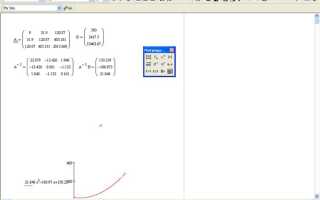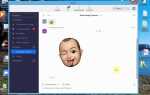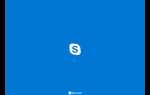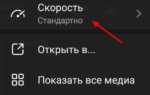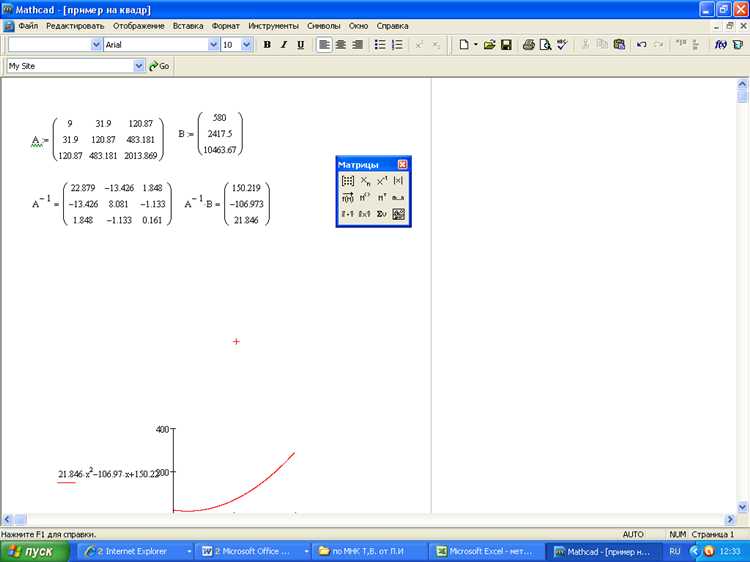
Работа с инженерными расчётами в Mathcad требует не только точности, но и удобства в представлении результатов. Для передачи документа заказчику, преподавателю или коллеге оптимальным решением является сохранение в формате PDF. Этот формат обеспечивает целостность содержимого и совместимость с любыми устройствами без необходимости установки Mathcad.
Чтобы сохранить файл Mathcad в PDF, откройте готовый рабочий лист и перейдите в меню File. Далее выберите пункт Print или используйте сочетание клавиш Ctrl + P. В открывшемся окне укажите в качестве принтера Microsoft Print to PDF или любую другую установленную PDF-печатающую утилиту, например, Adobe PDF. После этого нажмите Print и укажите путь для сохранения файла.
Если в системе не установлена виртуальная PDF-печать, рекомендуется использовать бесплатные решения вроде PDFCreator или doPDF. Их установка занимает несколько минут и позволяет сохранять любой документ, включая Mathcad, в формат PDF напрямую из меню печати.
Для пользователей Mathcad Prime дополнительно доступна функция экспорта через меню File → Save As → PDF, которая работает корректно с версиями начиная с Prime 4.0. Этот метод предпочтителен, так как сохраняет структуру документа и математическое форматирование без искажений.
Открытие документа Mathcad для последующего экспорта
Перед началом экспорта в PDF убедитесь, что файл Mathcad открыт в соответствующей версии программы. Форматы .xmcd и .mcdx поддерживаются различными редакциями: Mathcad 15 и Mathcad Prime соответственно. Несовместимость версий приведёт к невозможности экспорта или искажению содержимого.
Откройте Mathcad и используйте команду Файл → Открыть. В диалоговом окне выберите нужный файл, обращая внимание на его расширение. При работе с Mathcad Prime не используйте старые форматы – преобразование возможно только через утилиту XMCD, MCD Converter, встроенную в Prime.
После открытия проверьте корректность отображения всех формул, графиков и комментариев. Ошибки в отображении (например, пустые блоки или символы «?») могут указывать на отсутствующие библиотеки или повреждённые элементы. Такие проблемы необходимо устранить до экспорта.
Для минимизации рисков при экспорте временно отключите режим автоматических расчетов: Формат → Вычисления → Автоматически (в Mathcad 15) или Calculation → Automatic Calculation (в Prime). Это предотвратит повторные вычисления при подготовке документа к сохранению.
Выбор параметров страницы перед сохранением в PDF
Перед экспортом документа Mathcad в PDF необходимо задать точные параметры страницы, чтобы избежать обрезки содержимого и потери читаемости. Откройте меню «Файл» → «Параметры страницы». В разделе «Формат бумаги» выберите нужный размер – например, A4 (210 × 297 мм) для стандартной печати или A3 при наличии больших графиков и уравнений.
Убедитесь, что установлена единая масштабная сетка, если документ включает встроенные графики. Включите предварительный просмотр, чтобы проверить, помещается ли содержимое на страницу без масштабирования. Если часть данных выходит за пределы, уменьшите размер шрифта или измените структуру блоков.
Отключите фоновую сетку и визуальные направляющие, если они не нужны в итоговом файле. Это улучшит визуальное восприятие PDF-документа. После настройки параметров нажмите «ОК» и переходите к сохранению в PDF через пункт «Печать» с выбором PDF-принтера.
Использование встроенной функции экспорта в PDF
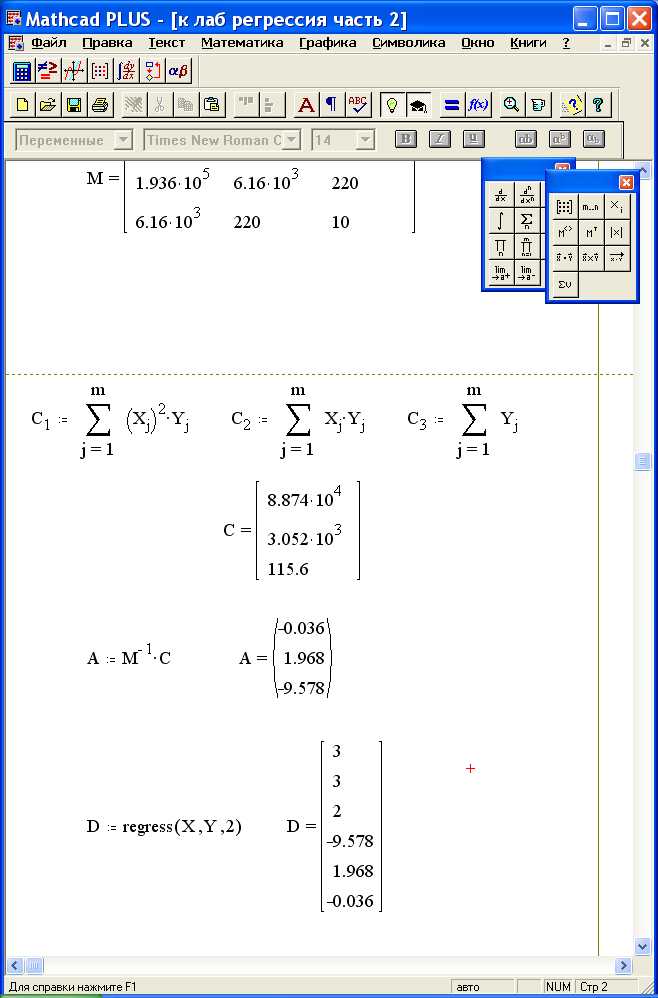
Mathcad позволяет напрямую сохранять рабочие листы в формате PDF без необходимости установки сторонних программ. Для этого предусмотрена встроенная функция экспорта.
- Откройте документ Mathcad, который необходимо сохранить.
- Перейдите в меню File (Файл).
- Выберите пункт Print (Печать).
- В списке принтеров укажите Microsoft Print to PDF или другой доступный виртуальный PDF-принтер.
- Нажмите OK или Print. Появится окно сохранения файла.
- Укажите путь и имя файла. Формат по умолчанию – .pdf.
- Подтвердите сохранение.
Если используется Mathcad Prime:
- Откройте вкладку File.
- Выберите Export, затем PDF.
- Настройте параметры: ориентация страницы, диапазон страниц, масштаб.
- Нажмите Export и сохраните файл.
При экспорте учитываются все визуальные элементы: формулы, графики, текстовые блоки. Для корректного отображения убедитесь, что установлены используемые в документе шрифты.
- Перед экспортом отключите лишние области рабочей области, чтобы избежать пустых страниц.
- Проверьте поля документа – большие отступы могут сократить полезное пространство на странице.
- При печати нескольких страниц используйте предпросмотр, чтобы исключить обрезку формул и графиков.
Сохранение через виртуальный принтер PDF
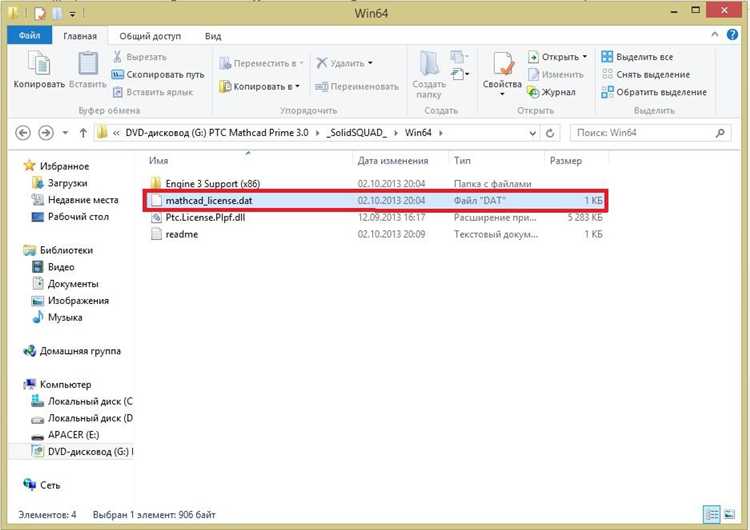
Откройте нужный файл в Mathcad. Перейдите в меню Файл → Печать или нажмите Ctrl + P. В списке принтеров выберите установленный PDF-принтер. Убедитесь, что выбран формат бумаги (обычно A4) и ориентация страницы соответствуют содержимому документа.
Нажмите Печать. В открывшемся окне укажите имя будущего файла и путь для сохранения. Подтвердите действие. Mathcad выполнит экспорт, при этом структура документа и математическое форматирование будут сохранены.
Если используются сторонние драйверы, в их настройках можно задать параметры качества, шифрование и добавление водяных знаков. Для многостраничных документов рекомендуется включить опцию объединения страниц в один файл.
В случае отсутствия PDF-принтера установите бесплатную программу, например PDFCreator. После установки она появится в списке доступных принтеров и будет доступна для печати из любого приложения, включая Mathcad.
Настройка качества и масштаба при сохранении
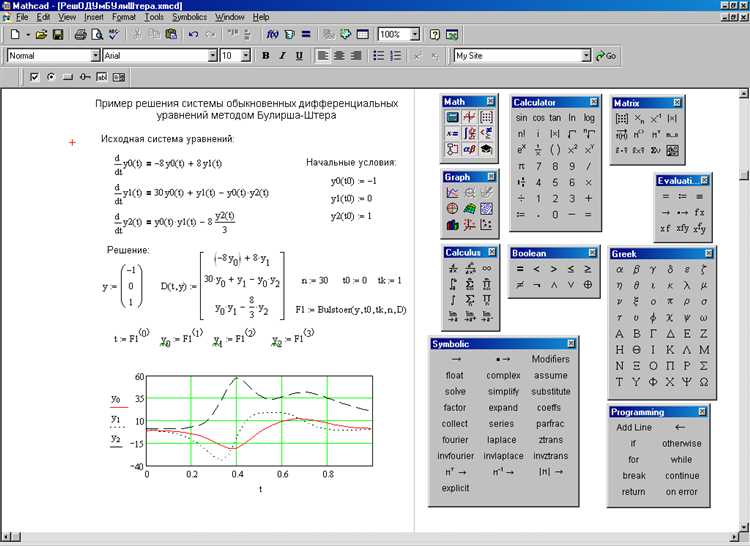
Перед экспортом в PDF перейдите в меню Файл → Печать и выберите Принтер PDF (например, Microsoft Print to PDF или любой установленный PDF-драйвер).
Нажмите Свойства принтера. В разделе Качество печати укажите разрешение не менее 600 dpi для чёткой прорисовки формул и графиков. Значения ниже 300 dpi приводят к размытию мелких элементов.
В настройках масштабирования выберите Масштаб: 100%, чтобы избежать искажений размеров объектов. Если документ не помещается на страницу, активируйте опцию Уместить на странице, но только при печати предварительно отформатированных страниц.
Откройте Параметры страницы и проверьте ориентацию. Для широких графиков установите Альбомную. Выберите формат бумаги (например, A4 или A3), соответствующий структуре документа. Несоответствие формата приведёт к обрезке содержимого.
Перед окончательным сохранением нажмите Предварительный просмотр, чтобы проверить читаемость и равномерность масштабирования всех элементов.
Решение проблем с отображением формул в PDF
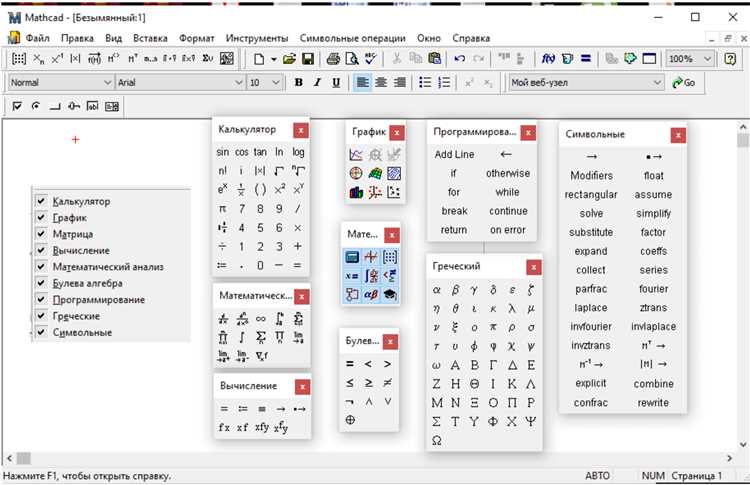
Основная причина искажения формул при сохранении Mathcad в PDF – неправильное встраивание шрифтов или растеризация формул как изображений низкого качества. Для устранения этой проблемы нужно в настройках экспорта выбрать опцию «Встраивать все шрифты». Это гарантирует, что специальные математические символы будут корректно отображаться на любом устройстве.
Если формулы отображаются размыто, стоит проверить параметры разрешения PDF. Рекомендуется выставить не менее 300 dpi для четкости текста и графиков. В версиях Mathcad, где есть функция экспорта через виртуальный принтер PDF, следует использовать драйверы с поддержкой высокого качества и векторной графики, например, Adobe PDF или Microsoft Print to PDF.
При использовании сторонних конвертеров PDF возможно появление артефактов. В таких случаях лучше сохранить файл сначала в формате XPS, а затем конвертировать его в PDF с помощью проверенных программ, поддерживающих сохранение векторных элементов.
Еще один способ улучшить отображение – преобразовать формулы в объекты MathML перед экспортом. Это обеспечивает сохранение структурной целостности математических выражений и их корректное отображение в PDF-читалках с поддержкой MathML.
Если при просмотре PDF формулы не отображаются или заменяются квадратами, необходимо проверить установку математических шрифтов, используемых Mathcad. При необходимости шрифты можно вручную встроить в PDF через специализированные редакторы.
Вопрос-ответ:
Как в Mathcad сохранить рабочий документ в формате PDF?
Чтобы сохранить документ Mathcad в формате PDF, откройте нужный файл, затем перейдите в меню «Файл» и выберите пункт «Печать». В списке доступных принтеров выберите «Microsoft Print to PDF» или аналогичный PDF-принтер. Укажите имя и место для сохранения файла, после чего нажмите «Сохранить». В результате получится PDF-копия вашего документа.
Можно ли получить PDF из Mathcad без использования сторонних программ?
Да, Mathcad позволяет создавать PDF напрямую через встроенную функцию печати. В меню «Файл» нужно выбрать «Печать» и указать в качестве принтера «Microsoft Print to PDF» (или другой PDF-принтер, встроенный в систему). Это исключает необходимость установки дополнительного программного обеспечения и позволяет получить PDF-файл быстро и просто.
Какие настройки стоит учитывать при сохранении Mathcad-файла в PDF, чтобы сохранить качество формул и графиков?
При выборе опции печати в PDF стоит проверить настройки разрешения и масштабирования в диалоговом окне печати. Желательно выставить максимально возможное качество печати, чтобы сохранить четкость текста, формул и графиков. Также убедитесь, что в параметрах не включена опция сжатия изображений, иначе визуальное качество диаграмм может снизиться.
Можно ли сохранить в PDF только часть документа Mathcad, а не весь файл целиком?
Да, при печати документа можно выбрать диапазон страниц для сохранения. В диалоговом окне печати укажите номера страниц или диапазон, который хотите экспортировать. После этого при сохранении в PDF получится файл, содержащий только выбранные страницы из исходного документа.
Что делать, если при сохранении в PDF из Mathcad файл получается пустым или с ошибками отображения?
Если PDF-файл получается пустым или отображает содержимое с искажениями, попробуйте проверить настройки принтера PDF. Возможно, потребуется обновить драйверы виртуального принтера или использовать альтернативный PDF-принтер, например, Adobe PDF. Также стоит убедиться, что все объекты документа полностью загружены и корректно отображаются в Mathcad перед сохранением.
Как сохранить файл Mathcad в формате PDF без потери качества?
Чтобы сохранить файл Mathcad в формате PDF с хорошим качеством, нужно открыть документ и выбрать пункт меню «Печать». В списке принтеров выберите «Microsoft Print to PDF» или другой виртуальный PDF-принтер, который установлен в системе. Нажмите «Печать», укажите место и имя файла, затем сохраните. Такой способ сохраняет форматирование и четкость изображений. Если использовать встроенный экспорт, убедитесь, что в настройках экспорта выбраны высокие параметры качества, чтобы избежать размытия элементов.
Можно ли сохранить несколько листов Mathcad в один PDF-файл и как это сделать?
В Mathcad напрямую опция объединения нескольких листов в один PDF отсутствует, но есть обходные пути. Один из них — сохранить каждый лист отдельно в PDF с помощью виртуального принтера или функции экспорта. Затем объединить полученные файлы с помощью сторонних программ для работы с PDF, например, Adobe Acrobat или бесплатных онлайн-сервисов. Это позволит получить единый файл, включающий все нужные страницы. В некоторых версиях Mathcad можно создать единый файл, объединив все нужные листы в одном документе перед сохранением.